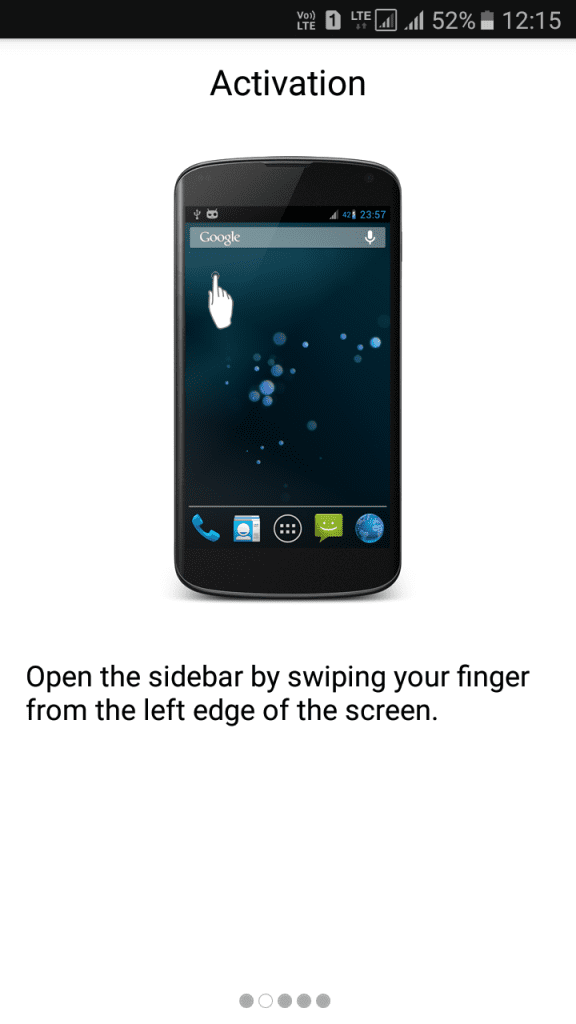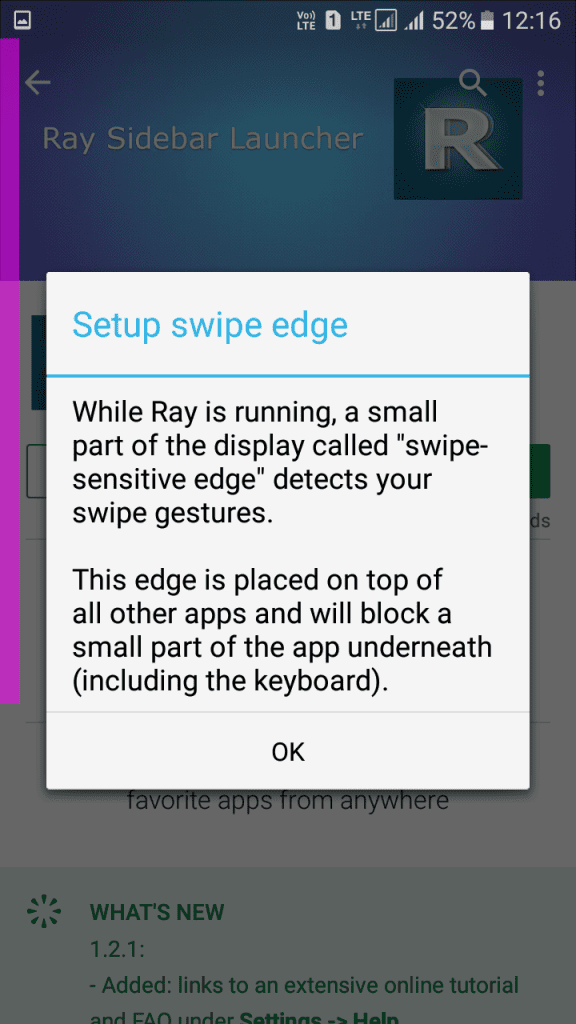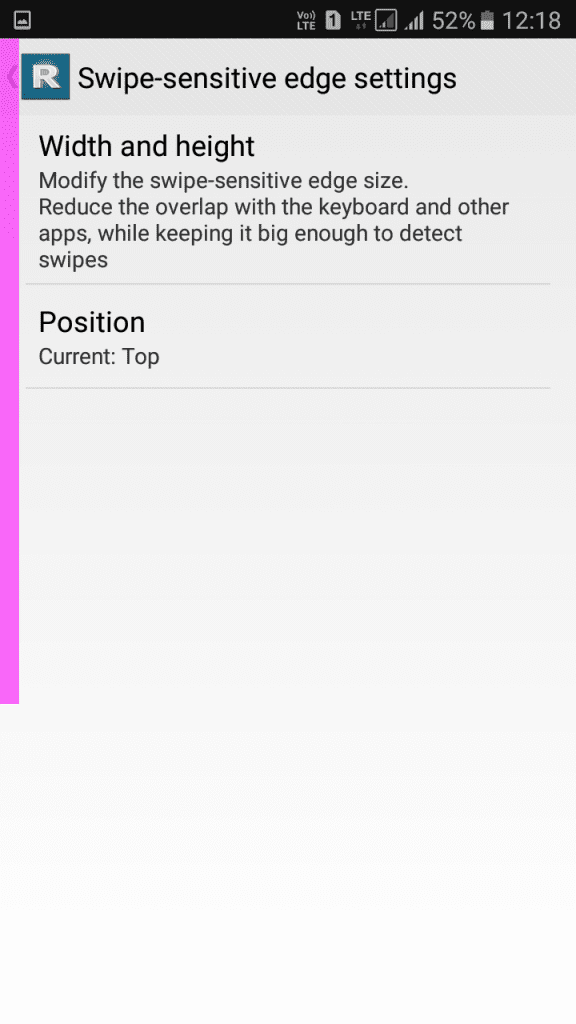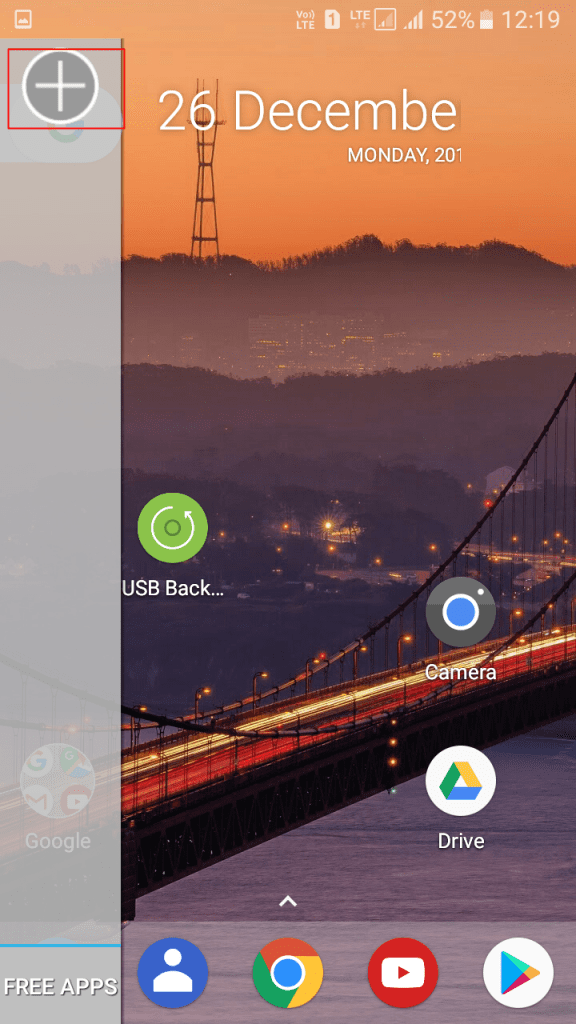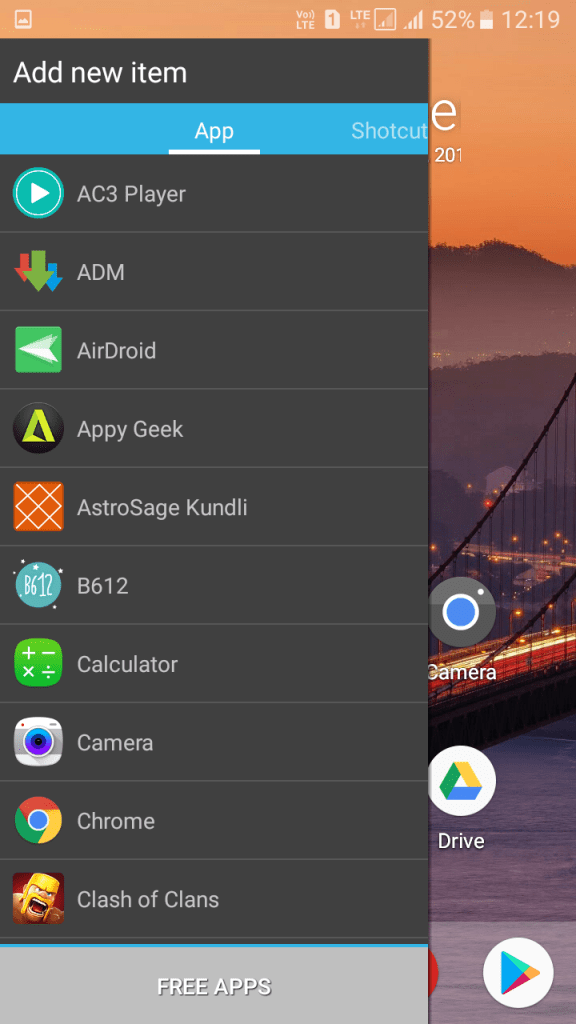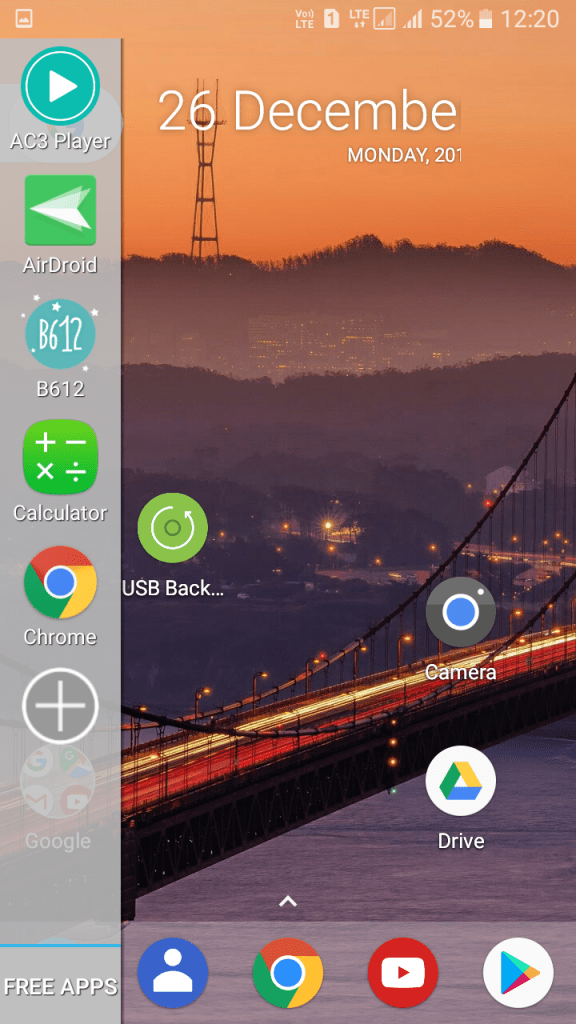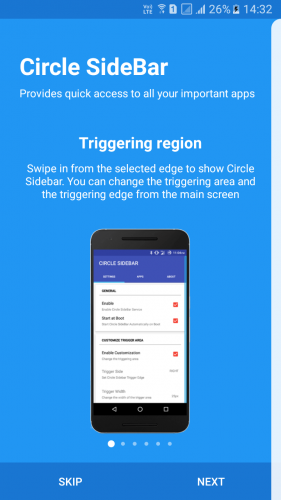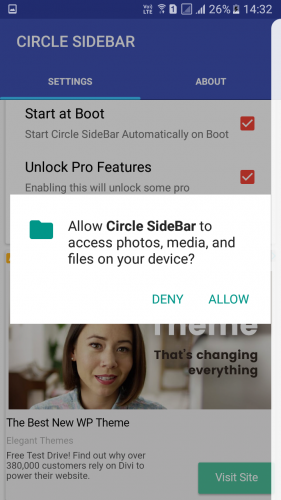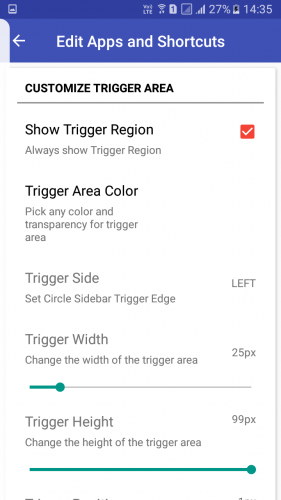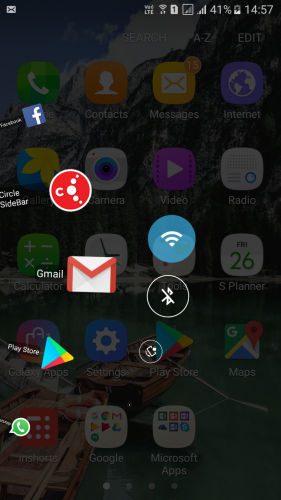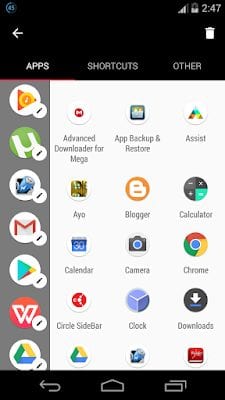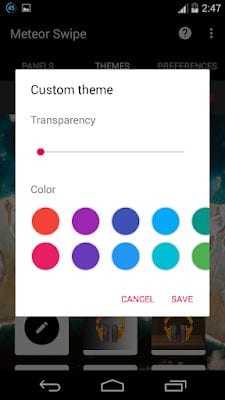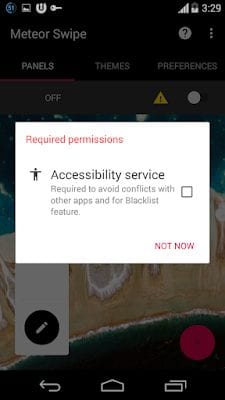Cho đến giờ, chúng ta đã thảo luận về nhiều mẹo và thủ thuật Android và hôm nay chúng tôi sẽ chia sẻ một phương pháp tuyệt vời sẽ giúp bạn thêm thanh trượt thú vị trên thiết bị Android của mình.
Thanh trượt bên trái sẽ cho phép bạn chạy bất kỳ ứng dụng Android nào mà không cần mở ngăn ứng dụng. Đây là một tính năng đa nhiệm sẽ giúp bạn tiết kiệm thời gian.
3 phương pháp để có được tính năng của thanh trượt ứng dụng còn lại trên mọi thiết bị Android
Vì vậy, hãy cùng xem một số phương pháp tốt nhất để sử dụng tính năng trượt ứng dụng bên trái trên bất kỳ điện thoại thông minh Android nào.
1. Ray Sidebar Launcher
Ray Sidebar Launcher thêm một thanh bên trái có thể được truy cập chỉ bằng cách vuốt các ngón tay từ mép màn hình.
Bước 1. Tải xuống và cài đặt Ray Sidebar Launcher trên điện thoại thông minh Android của bạn.
Bước 2. Bây giờ, hãy mở ứng dụng và bạn sẽ được cung cấp hướng dẫn về cách sử dụng ứng dụng.
Bước 3. Bây giờ bạn sẽ thấy một màn hình như bên dưới. Nhấn vào “ Ok ” để tiếp tục.
Bước 4. Bây giờ, hãy điều chỉnh chiều rộng và chiều cao của cạnh.
Bước 5. Bây giờ bạn cần nhấn nút trang chủ. Tiếp theo, bạn cần vuốt màn hình từ góc trái trên màn hình chính để thấy nút “+” ; chạm vào nó.
Bước 6. Thêm các mục mới trên thanh bên, nhấn vào ứng dụng.
Vậy là xong! Bạn đã thêm các ứng dụng trên thanh bên của mình; bạn cần vuốt màn hình từ góc bên trái.
2. Sử dụng Thanh bên vòng tròn
Circle Sidebar-Một ứng dụng để cải thiện trải nghiệm Android của bạn, cung cấp đa nhiệm dễ dàng từ mọi nơi và mọi lúc! Người dùng có thể dễ dàng tùy chỉnh cách thức hoạt động và nội dung mà nó lưu giữ. Nó chạy trong nền và có thể dễ dàng truy cập từ bất kỳ màn hình nào chỉ bằng một cái vuốt.
Bước 1. Trước hết, hãy tải xuống và cài đặt Circle Sidebar trên điện thoại thông minh Android của bạn và khởi chạy ứng dụng.
Bước 2. Sau khi cài đặt, bạn sẽ thấy màn hình như bên dưới. Tại đây, tốt nhất là bạn nên nhấn vào nút Tiếp theo để tiếp tục.
Bước 3. Bây giờ, trong bước tiếp theo, bạn cần cho phép Circle SideBar truy cập ảnh, phương tiện và tệp trên thiết bị của mình.
Bước 4. Bây giờ, hãy mở bảng cài đặt và thiết lập mọi thứ theo ý muốn của bạn.
Vậy là xong! Bạn xong việc rồi. Bây giờ, hãy nhấn nút trang chủ, sau đó vuốt màn hình của bạn từ trái sang phải để mở Circle SideBar.
3. Sử dụng Meteor Swipe
Meteor Swipe là ứng dụng thanh bên mạnh mẽ nhất trên Google Play và là ứng dụng phải có đối với tất cả người dùng Android. Nó cho phép bạn chỉ cần một lần vuốt từ các ứng dụng, phím tắt và danh bạ yêu thích của mình.
Bước 1. Trước hết, tải xuống và cài đặt Meteor Swipe trên điện thoại thông minh Android của bạn từ Cửa hàng Google Play.
Bước 2. Bây giờ bạn sẽ thấy giao diện chính của ứng dụng. Từ đó, bạn cần chọn’Ứng dụng’rồi chọn ứng dụng bạn muốn thêm trên menu bên trái.
Bước 3. Bây giờ bạn cần chọn chủ đề. Bạn cũng có thể chọn màu sắc và độ trong suốt của nó. Cuối cùng, nhấn nút ‘Lưu’ .
Bước 4. Bây giờ, bạn sẽ được yêu cầu cấp quyền dịch vụ Trợ năng cho Meteor Swipe. Cấp quyền.
Đó là nó; Bạn xong việc rồi! Đây là cách bạn có thể sử dụng Meteor Swipe trên điện thoại thông minh Android của mình để có được thanh trượt ứng dụng bên trái.
Vì vậy, bài viết này là tất cả về cách sử dụng tính năng trượt ứng dụng bên trái trên bất kỳ Android nào. Tôi hy vọng bài viết này đã giúp bạn! Hãy chia sẻ nó với bạn bè của bạn. Nếu bạn có bất kỳ nghi ngờ nào liên quan đến vấn đề này, hãy cho chúng tôi biết trong khung bình luận bên dưới.